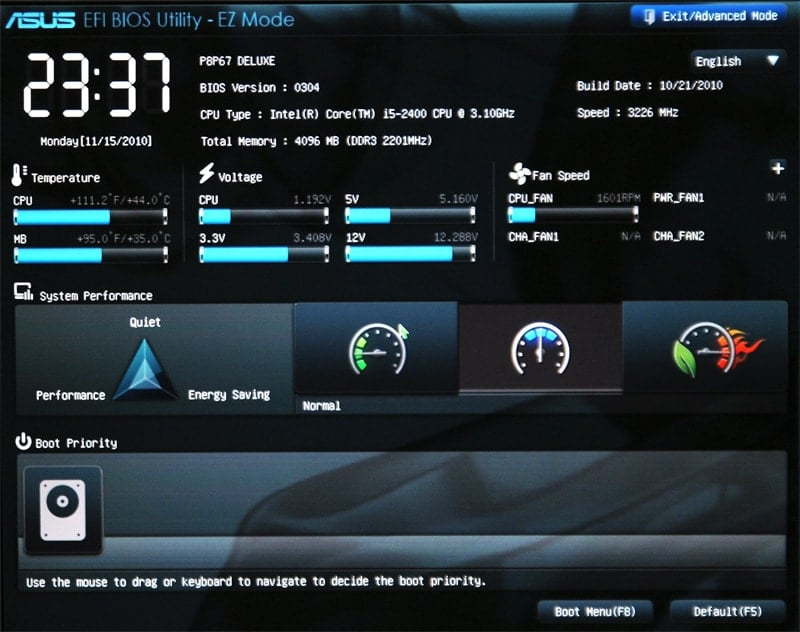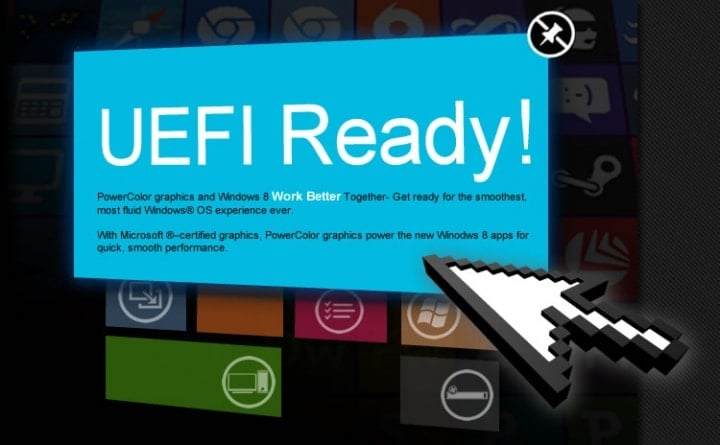
Yeni nesil anakartlara eklenen UEFI modu kullanıcılara pek çok artı sağlıyor. UEFI nedir, UEFI ne işe yarar, UEFI nasıl kullanılır bakalım.
Bilgisayar kullanmış hemen hemen herkes BIOS kelimesini duymuştur. Açılımı “Basic Input/Output System” yani “Temel Giriş-Çıkış Sistemi” olan BIOS; bilgisayarın açılıp kapanmasını, donanım elemanlarının birbiri arasındaki iletişimi, her bir donanımın çalışmasını kontrol eden, bilgisayarın ana kartında bulunan bir yazılımdır.
16 bit mimariye uygun olan BIOS zaman içinde çok gelişmedi, ancak kontrol ettiği donanım elemanları gün geçtikçe değişti, gelişti ve iyileşti. Bu sebeple bu donanım elemanlarının daha verimli bir şekilde çalışması için UEFI isimli yeni bir teknoloji geliştirildi.
UEFI nedir?
UEFI (Unified Extensible Firmware) Türkçe tanımıyla Birleşik Genişletilebilir Bellenim Arabirimi bilgisayarlarımız içerisinde yer alan BIOS’un yerini alması amacıyla tasarlanmış olan EFI’dir. UEFI ilk defa Intel tarafından geliştirilmeye başlanmış daha sonra diğer teknoloji şirketleriyle birlikte çalışılarak UEFI ortak geliştirilen ve ortak kullanılan bir hal almıştır.
UEFI sayesinde cihaza takılmış olan tüm belleklere erişim sağlanabiliyor. Buna ek olarak işletim sistem sistemlerinde olduğu gibi boş bir alana ihtiyaç duyuyor. Bu boş alanı ise takılı olan depolama birimleri üzerinden değil, anakartın üzerindeki OnBoard Flash bellek sayesinde sunulabiliyor. Bu konu için kullanılan isim ise EFI System Partition. UEFI’nin içeriğinde geçen ”genişletilebilir” ibaresi ise yeni bellek ve depolama modülleri kolaylıkla ekletebilmesinden geliyor.
Bunun içerisine aygıt sürücüleri ve çevre birimleri de yer almakta. UEFI BIOS’unda isteğe bağlı olarak klavye veya fare ile gezebilirsiniz. Dokunmatik ekranlı modellerin de bu arayüzde desteklenmesi ayrı bir güzellik. Bir diğer güzel detay UEFI sadece üst seviye bilgisayarlar için tasarlanmadı. Orta düzey bilgisayarlar ve ARM tabanlı aygıtlar da UEFI ile desteklenebiliyor.
UEFI ne gibi avantajlar sağlıyor?
UEFI’nin en büyük faydası boot süresini düşürüyor olması ve bilgisayarların donanımları konusunda daha yüksek bir destek deneyimi sunmasıdır. Yeni nesil bilgisayarların birçoğu artık UEFI desteğine sahip olarak kullanıcılara ulaşmaktadır.
UEFI desteği, bilgisayarlara bağlı olan tüm depolama birimlerine erişim imkanı sunarken, arayüz kolaylığı da sağlıyor. Bu da hızlı ve güvenilir bir kullanıcı deneyimi olarak nitelendirilebilir. Depolama ve arşiv gibi hobileriniz var ise UEFI sayesinde, 2 TB üstündeki harddisklere de tek parça haline erişebilirsiniz. Bu da depolama cihazlarını parçalara bölme ihtiyacını ortadan kaldırıyor. 64-bit mimarisi ile kullanılabilen ve yönetilebilen RAM miktarı da artırılabiliyor. Günümüzde ise özellikle m.sata ve m.2sata ssd desteği sunabilmesi son derece önemli
Eski tip sistemleri kullananların hatırladığı bir detaydan da bahsedelim. Bildiğiniz gibi, uyku ve hazırda beklet senaryolarında, sistemi sıfırdan açıp kapatmakla, uykudan uyandırmak arasında fark çok da dikkat çekici olmazdı. Bunun en büyük sebebi ise eski tip BIOS cihazlarının donanımları baştan başlatmasıydı. UEFI ise bu durumu ortadan kaldırıyor.
UEFI Kurulum Nasıl Yapılır?
UEFI bir işletim sistemi değildir. Sadece UEFI işletim sistemlerinin kurulum modunda kullanılmaktadır. Kurulum işlemleri basittir. İlk olarak bilgisayara kurulum medyası takılmalıdır. Boot seçeneklerinden UEFI’yi seçip kurulum başlatılmalıdır. Ardından gelen tüm adımlar takip edilerek kurulum işlemleri tamamlanmalıdır.
UEFI BOOT Ayarı Nasıl Yapılır?
UEFI BOOT modundaki bilgisayarların BIOS ayarlarını yapmak oldukça basittir. Şu adımları takip ederek ayarlamalar yapabilirsiniz.
- Bilgisayar yeniden başlatılmalı ve tam başladığı anda ESC tuşuna basın.
- Secure Boot Option menüsü ile karşılaşırsınız. Karşılaştığınız üç seçeneği de Disabled yapın ve F10 tuşuna basın. Evet deyip ekrandan çıkın.
- Bilgisayar tekrar açıldığı zaman ESC tuşuna basın ve çıkan menüde SCU menüsünü seçin.
- Klavyenin yön tuşlarını kullanarak Boot sekmesine gelip Boot Type yazan satırda enter tuşuna basın.
- Açılan menüde yukarı ve aşağı tuşu ile Legacy Boot Type seçeneğini seçin.
- F10 tuşuna basıp yes diyerek kaydedin ve çıkın.
- USB taktıktan sonra otomatik olarak Boot ekranı gelmiyor ise USB kartı takılı iken yeniden başlatıp açılan ekranda F12 tuşuna basın.
- Çıkan menü içerisinde USB disk seçimine basıp enter tuşuna basın.
BIOS ve UEFI arasındaki farklar
1. BIOS pc ler üzerinde gömülü gelen ve pc’nin ilk çalıştırdığı yazılımdır. UEFI ise intel firması tarafından geliştirilen BIOS standartlarıdır.
2. UEFI farklı fare kontrollerini destekler, sabit diskinizi yedeklemeye imkan tanır.
3. UEFI internetinizi kullanarak bilgisayarın ihtiyacı olan sürücüleri kurabilir. BIOSta bu özellik yoktur.
4. BIOS yalnızca metin arayüzü ile yönetilebilir; UEFI de grafiksel bir arayüz mevcuttur.
5. BIOS tek dil seçeneği sunarken, UEFI çoklu dil seçeneği sunarak kullanımı kolaylaştırır.
6. BIOSun aksine, UEFI firmware manager and system software manager şeklinde 2 modül mevcuttur.
7.UEFI açılış süresü daha kısadır.
8. UEFI C diliyle geliştirilmiştir, BIOS ise ASM diliyle
9. 16-bit modunda çalışır; UEFI- 32-bit veya 64-bit modunda
10.Herhangi bir işletim sistemi olmadan UEFI üzerinden internette dolaşmak mümkün olabilir.
11.UEFI hataları düzeltmekte ve arızaları onarmakta daha iyidir.